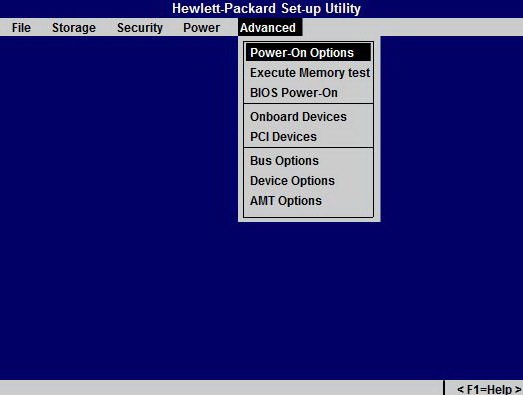В главной вкладке меню настроек BIOS пользователь может получить различные сведения о используемой системе, серийном номере, восстановить или же обновить BIOS, а также установить время и дату. Во вкладке безопасность пользователь с легкостью может установить пароль на запуск системы и настроить (изменить) уже установленные параметры.
В меню диагностики системы пользователю предоставляется несколько стандартных программ, посредством которых он может протестировать определенные компоненты системы. Подобные утилиты позволяют вовремя диагностировать, а затем и устранить проблемы. Пользователь может протестировать либо программное обеспечение на наличие ошибок, либо оборудование, установленное на компьютере. Если обнаружится неисправность именно в оборудовании, то появится соответствующее сообщение, с помощью которого пользователь может отправить сообщение о неисправности комплектующих.
В меню конфигурации системы можно изменять множество настроек запуска, язык и последовательность загрузки. В этом меню можно: настраивать язык отображения BIOS, включать или отключать параметры загрузки оборудования, изменять порядок их загрузки (рекомендуется назначать жесткий диск в качестве самого первого параметра загрузки).
Для того чтобы запустить меню настроек BIOS на ноутбуках компании HP, следует включить (перезагрузить) устройство и несколько раз нажать на кнопку Esc. Появится меню запуска, где пользователю будет предложено несколько вариантов запуска персонального компьютера. Для включения среды BIOS нужно нажать на клавиатуре клавишу F10.
Если стандартный вариант запуска BIOS не подходит, то есть он не включается, то можно попробовать нажать вместо Esс одну из следующих кнопок: F2, F6, F8, F11 или Delete. После щелчка подходящей клавиши сразу же должно появится либо меню выбора (F1 - для получения информации о системе, F2 - для диагностики системы, F9 - для установки приоритета запуска, F10 - для запуска BIOS, F11 - для восстановления системы), либо сам BIOS.
После того как вы внесете необходимые изменения, то можете перейти во вкладку Exit и выбрать пункт Exit and Save Changes или просто нажать на кнопку F12 и подтвердить действие. Если что-либо пошло не так, то можно вернуть стандартные настройки в том же меню Exit с помощью специального параметра восстановления настроек по умолчанию.
Всем привет в очередном выпуске, уважаемые пользователи! Хорошо, когда ваш ноутбук работает без нареканий, ничего не тормозит, система запускается с первого раза, а в самой системе не появляются различные ошибки. Но рано или поздно каждому компьютеру, в том числе портативному, требуется настройка. Это может быть изменение параметров, выставление настроек загрузки и т.д. В некоторых случаях требуется вход в BIOS. На компьютерных форумах я часто встречаю темы, в которых пользователи спрашивают: а как на ноутбуке hp зайти в БИОС, причем не только на hp, но и на Acer, Asus и т.д.
Появление большого количества таких тем говорит о том, что существуют нюансы при входе в BIOS на ноутбуке определенного производителя. В этом материале я расскажу о входе в BIOS в ноутбуках от производителя HP. Мы с вами рассмотрим все нюансы и приведем пример.
ВАЖНО! В любом компьютере, будь это стационарная или портативная модель, вход в BIOS осуществляется впервые секунды загрузки. То есть тогда, когда на экране монитора появляется изображение. В современных устройствах в первые секунды вы можете заметить подсказку внизу экрана – там перечислены горячие клавиши, при помощи которых вы можете попасть в базовые настройки. Но у «машин» нового поколения есть особенность – они загружаются чересчур быстро, поэтому пользователь порой просто не успевает рассмотреть подсказки.
Как на ноутбуке hp зайти в БИОС?
Итак, в стационарных компьютерах производители обычно придерживаются определенной кнопки, и дело тут даже не в желании разработчиков железа и программного обеспечения. В первых секундах загрузки используется команда, которая «встроена» в микросхему, отвечающую за работу BIOS. Дело в том, что программное обеспечение для БИОС создается другими компаниями, то есть к Windows они отношения никакого не имеют. Вот вам более подробная статья, про которую я уже упоминал все нюансы и BIOS.
Таким образом, можно объяснить стандартизацию этого вопроса. А как дела обстоят с ноутбуками? Портативный компьютер – это цельное устройство, поэтому над всеми компонентами работает определенный производитель, поэтому кнопки загрузки BIOS могут отличаться.
Чуть ниже на скриншоте показан стандартный экран загрузки, где система подсказывает, что для входа в BIOS необходимо нажать на клавиатуре клавишу «Del».
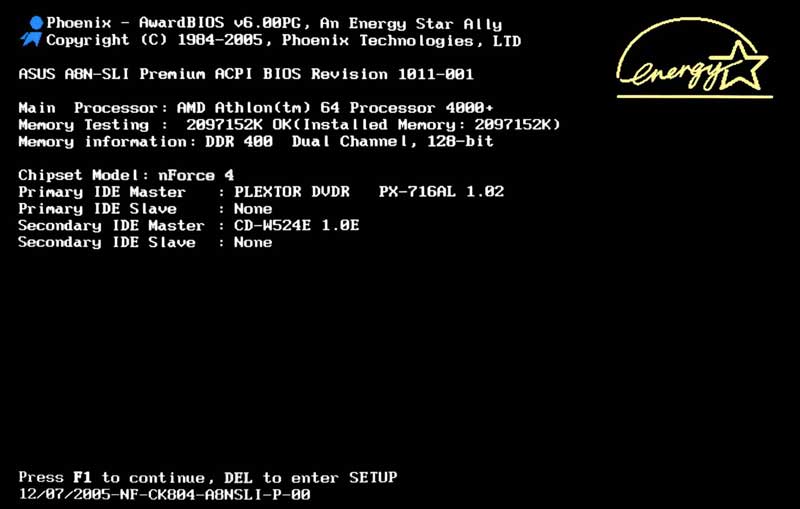
Здесь уже по своему опыту я могу вам с уверенностью уже сказать, что кнопки для входа в базовые настройки могут отличаться даже на ноутбуках от одного производителя. Какой же выход из такого положения и как на ноутбуке HP зайти в БИОС?
Первый вариант – это реакция, позволяющая заметить подсказку и быстро нажать на нужную кнопку на клавиатуре во время загрузки компьютера.
Второй вариант представляет собой поиск нужной клавиши путем проб и ошибок. С уверенностью могу сказать, что ничего опасного в таком методе нет. Даже если вы запустите неизвестное приложение, вам будет достаточно перезагрузить компьютер. Нажимайте на определенные клавиши, а не на всю клавиатуру.
Ниже перечислены основные клавиши, которые используются для входа в BIOS на ноутбуках HP. Одна из них точно подойдет вам: F10, F11, F12, F1, F2, Tab, Del, Esc. Именно эти кнопки используются для запуска процесса загрузки базовых настроек. Точную причину выбора кнопок я не знаю, возможно, это сделано из-за крайнего положения этих клавиш относительно других клавиш. Также получить информацию о том, как зайти в BIOS на определенной модели ноутбука, вы сможете на официальном сайте производителя.
Перейдите по этой ссылке и найдите через поисковую строку вашу модель ноутбука. Далее вам нужно будет прочесть описание, в котором будет и заветная кнопка для запуска базовых настроек.
А в чем заключаются особенности ноутбуков HP?
Изучив темы, связанные с ноутбуками HP, я узнал, что для входа в BIOS используется сразу несколько кнопок на клавиатуре. А если быть точнее, то разные клавиши запускают определенное программное обеспечение, встроенное в BIOS. Для примера можно взять самую востребованную утилиту – меню Boot. Здесь несколькими действиями можно выставить, с какого устройства должна загружаться операционная система. Это важно, когда вам требуется переустановить Windows или запустить программу, которая загружается с внешнего носителя.
Главной кнопкой в таких случаях является «Esc». Нажав эту клавишу, на экране вашего ноутбука появится короткое меню, где система предложит несколько вариантов загрузки:
F1 – System Information. По названия можно понять, что в этом меню содержится информацию о ноутбуке: объем памяти, характеристики процессора, видеокарты и т.д.
F2 – System Diagnostics. При помощи этой клавиши вы запускаете записанные в микросхеме БИОС приложения для проверки стабильности работы поверхности жесткого диска и оперативной памяти.
F9 – Boot Device Option. Выбор устройства, с которого будет выполнена загрузка. Чаще всего в BIOS нужно зайти именно из-за этого меню. Но зная о клавише F9, вам не потребуется копаться в сложных настройках BIOS.
F10 – BIOS Setup. Кнопка запускает программу настройки, то есть основное меню BIOS.
F11 – System Recovery. При помощи этой клавиши вы запустите инструмент для восстановления операционной системы, установленной в ноутбуке.
На фотографии ниже показаны клавиши запуска определенных меню BIOS, которые могут незначительно отличаться в зависимости от модели ноутбука HP:

В итоге набор команд, перечисленный выше, позволяет обойтись владельцу портативного компьютера без входа в сложные настройки BIOS. Иногда пользователи сталкиваются с проблемой, когда на вход в BIOS установлен пароль. Но при запуске определенных разделов вводить кодовое слово вам не потребуется. Все операции, которые выведены на отдельные кнопки клавиатуры, представляют собой продуманный комплекс приложения для настройки и диагностики ноутбука.
Подводя итог сегодняшнего материала, остается сделать вывод. Теперь вы знаете, как на ноутбуке HP зайти в БИОС, а также как запустить меню загрузки, а это значит, что вам не придется вызывать мастера для переустановки операционной системы. Вы сможете выполнить этот процесс самостоятельно. Поскольку в одной из своих прошлых статей я уже рассказывал, как на ноутбуке загрузиться с флешки, то вы уже самостоятельно сможете переустановить операционную систему.
Вообще конечно, главное, успеть вовремя, нажать нужную клавишу, так как система запускается слишком быстро. На мощных ноутбуках, которые присутствуют в модельном ряду HP, загрузка происходит за несколько секунд.
БИОС – важнейшая составляющая любого компьютера, которая отвечает за проверку всего оборудования, настройку системы, запуск операционной системы и многое другое. Как правило, рядовому пользователю требуется попасть в БИОС для выполнения переустановки операционной системы. Ниже речь пойдет подробнее о том, каким образом выполняется вход в BIOS на ноутбуке HP.
Собственно, начало перехода в BIOS на ноутбуке HP выгляди точно так же, как и на ноутбуке любого другого производителя: вы включаете или отправляете ноутбук в перезагрузку и на самом раннем этапе запуска начинаете многократно быстро нажимать клавишу (реже сочетание), которая отвечает за вход в BIOS. Отличие HP от других ноутбуков может заключаться именно в кнопке, которая и позволит вам попасть в BIOS.
Как открыть BIOS на ноутбуке HP?
Собственно, чтобы попасть в BIOS, нужно знать, какая кнопка отвечает за его открытие. В большинстве случаев подобная процедура выполняется опытным путем, поскольку ни на сайте разработчика, ни в установленной операционной системе данную информацию найти не получится. Однако, в ноутбуках HP существует достаточно узкий список кнопок, с помощью которых и можно открыть настройки BIOS.
Клавиши, отвечающие за вход в BIOS
1. F10. Данная клавиша будет действовать в 80% случаев, поскольку она задана для большинства моделей ноутбуков и версий BIOS. Прежде всего, конечно, стоит попробовать ее, и только в том случае, если на данную клавишу компьютера отказывается воспринимать, не отображая меню настроек БИОСа, переходите далее по списку.
2. F1 и F10. В некоторых моделях ноутбуков HP реализован несколько другой способ входа в настройки BIOS. Прежде всего, вам потребуется нажимать клавишу F1 для входа во внутреннее меню, а только затем выбрать клавишу F10 для входа в BIOS.
3. F11. Подобная клавиша встречается реже, но ее не стоит списывать со счетов, если первые два способа увенчались неудачей.
4. Esc. Действует по аналогии со вторым способом. На старте запуска компьютера вы начинаете нажимать клавишу Esc, попадая во внутреннее меню. В нем выбираете BIOS и дожидаетесь загрузки.
5. F6, F8, F2, Del. Подобные клавиш достаточно редко встречаются на ноутбуках HP, но напоследок и их опробовать стоит.
Как правило, одна из предложенных клавиш в статье должна помочь вам попасть в настройки BIOS.
Часто случается так, что без изменения некоторых параметров в настройках базовой микросистемы BIOS просто не обойтись. Классическим примером, когда со стороны пользователя требуется произвести переназначение приоритетного загрузчика, является момент переустановки ОС Windows. В этой статье будут рассмотрены разные методы входа в BIOS, поскольку не всегда стандартный вариант «ESC» - «F10» срабатывает. Все зависит от каждого конкретного случая, так сказать, от ситуационных обстоятельств в процессе использования портативной электроники конкретной модификации. Что ж, давайте на практике рассмотрим все существующие способы, реализация которых все-таки поможет вам получить качественно верный ответ на интересующий вас, уважаемый читатель, вопрос: «Как зайти в БИОС на ноутбуке HP?». Поехали!
Сегодня мы рассмотрим:
Вводная теория: что такое БИОС и зачем в него заходить?
Базовая система ввода/вывода (БСВВ), а именно так трактуется аббревиатура BIOS (basic input/output system) на русском языке, - это, можно сказать, форпост электронной системы. В случае повреждения БИОС микросистемы запуск компьютера просто невозможен, по крайней мере в классическом понимании общепринятого процесса «загрузка операционной системы (ОС)». В том случае, если аппаратная конфигурация «в лице» отдельного вычислительного устройства не соответствует «программным эталонам целостности», БСВВ выведет на экран соответствующее сообщение, а в некоторых случаях даже оповестит пользователя специальным звуковым сигналом (подробнее об этом ).
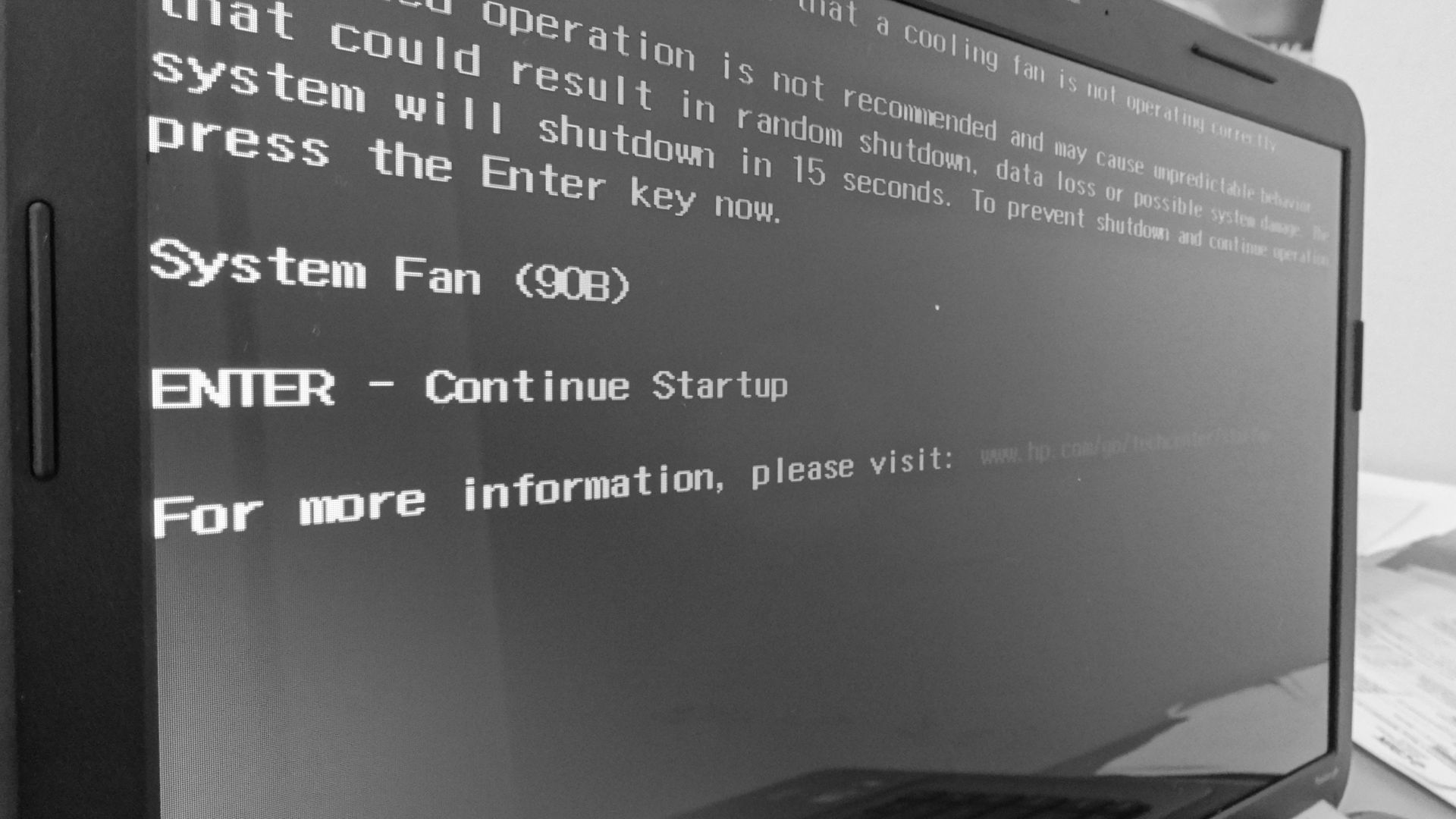
В большинстве случаев виновником последних обстоятельств является сам пользователь, когда необдуманно реализует «разгонную схему оптимизации» не понимая, насколько серьезными могут быть последствия такого эксперимента. Безусловно, всегда можно вернуться к исходным настройкам, но для этого требуется войти в БИОС и только потом пользователю дана будет возможность задействовать функцию «Load Setup Defaults», то есть восстановить настройки микросистемы к их первоначальным значениям (заводское состояние).
Представленный вариант «починки глюков» также действенен и в ситуациях, когда в результате негативного воздействия внешних факторов (несанкционированный скачок напряжения в сети электроснабжения или некорректно производимое отключение компьютера) сбиваются настройки БИОСа. В общем, «все дороги ведут в БИОС». Однако, прежде чем что-либо менять (в смысле, настройки и параметры работы материнской платы), семь раз подумайте, во что может выльется подобное изменение и все ли вы предусмотрели?..
Заходим в БИОС ноутбука: действуй с пониманием!
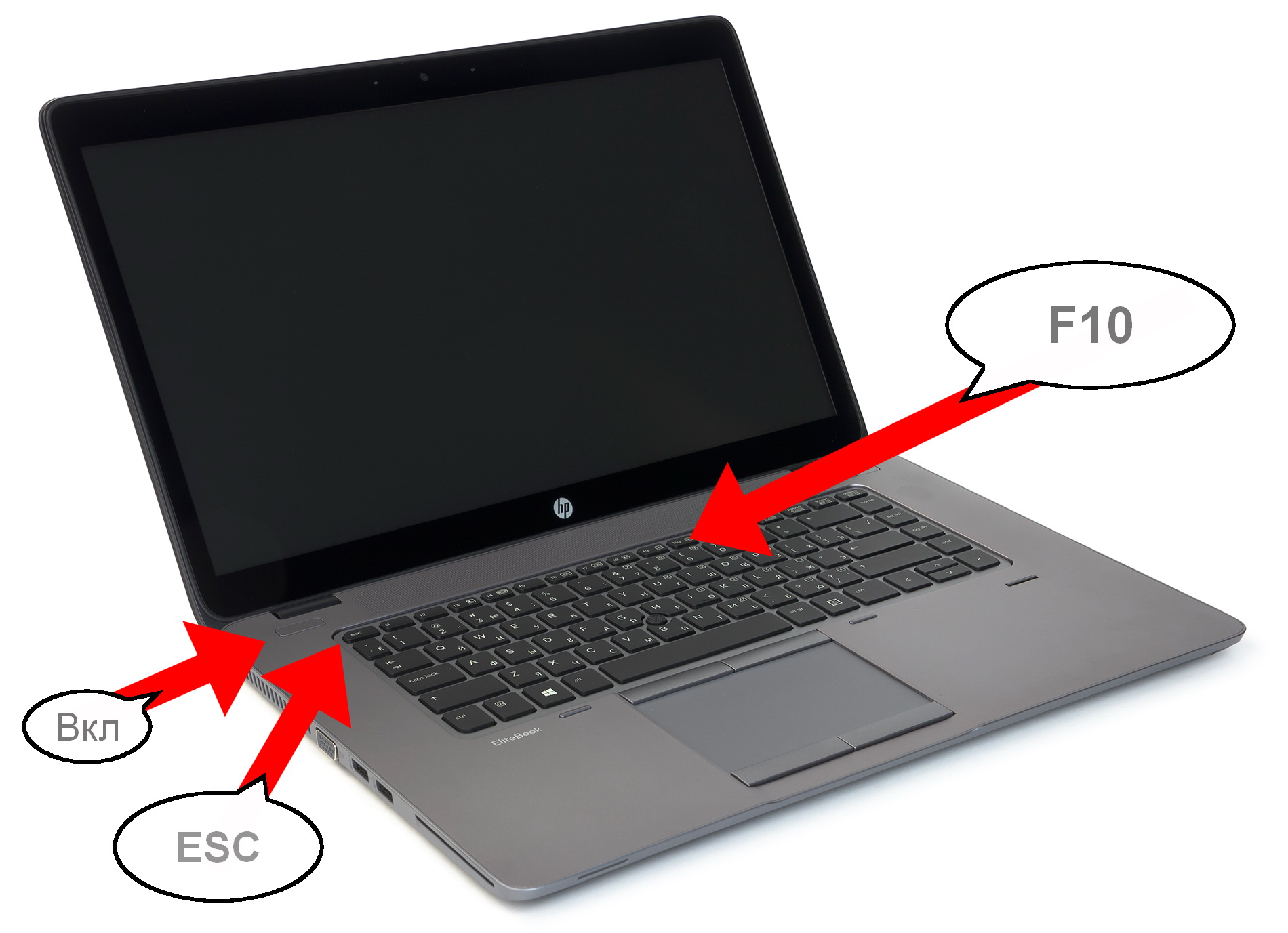
Знаете ли, на самом деле ответ на обсуждаемый нами вопрос вы, уважаемый читатель, уже получили. Еще в начале этой статье мы упоминали о том, что вызов BIOS в ноутбуках HP осуществляется посредством нажатия двух клавиш «ESC» и «F10». Однако все же есть некоторые исключения из правил. Ведь несмотря на «брендовую идентичность» ноутбуков, выпускаемых компанией Hewlett Packard, в некоторых модификациях лэптопов производитель предусмотрел обособленный метод входа в среду БИОС. Однако обо всем по подробней…
Способ №1: стандартный и традиционный
Основной сценарий входа в базовую микросистему HP подразумевает использование уже знакомых вам, дорогие друзья, дежурных клавиш - ESC и F10.
В деталях все реализуется подобным образом:
- При включении лэптопа пользователь нажимает клавишу «ESC».
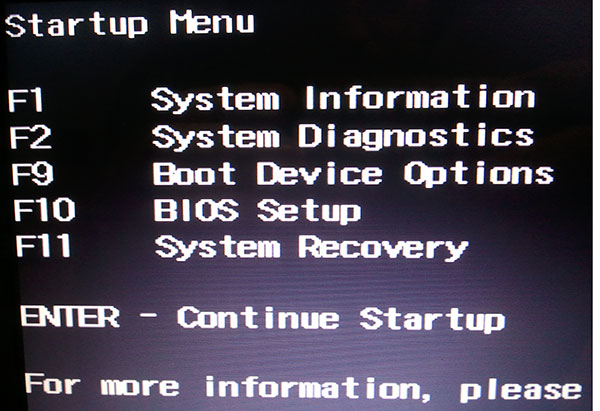
- После того как на экране появляется специальное загрузочное меню, необходимо задействовать кнопку «F10».
После вышеописанных манипуляций обладатель HP девайса окажется в сервисном меню БИОСа.
Способ №2: устаревший метод, но имеющий место быть и сегодня
В ранних модификациях лэптопов была реализована схема доступа к БИОС параметрам посредством клавиши «Delete». То есть при запуске такого ноутбука необходимо интенсивно (два тапа за секунду времени) нажимать кнопку «DEL» до момента появления интерфейса BIOS.
Если вы запоздаете с моментом нажатия указанной клавиши, то система продолжит дальнейший процесс загрузки, а для того чтобы снова попытаться осуществить вход в меню базовых настроек потребуется провести принудительный сеанс перезагрузки компьютера.
Способ №3: обход скоростных преград
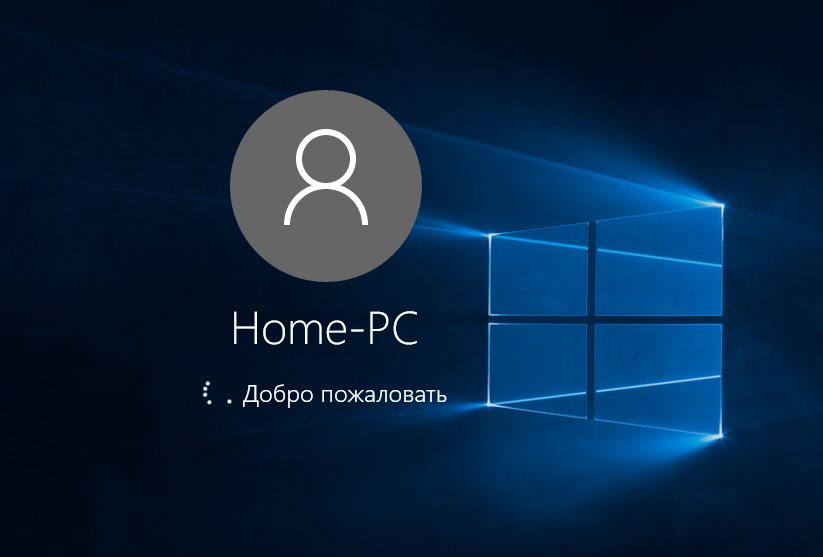
Современные ноутбуки стали оснащаться твердотельными накопителями информации (SSD диски), которые в разы превосходят своих механических предшественников (HDD) в плане быстродействия и производительности. В результате всего перечисленного процесс загрузки ОС происходит практически мгновенно не оставляя пользователю не единого шанса, на то, чтобы вовремя нажать соответствующую клавишу для входа в БИОС.
На ряду со всем этим в новом поколении портативной электроники стала реализовываться так называемая технология быстрого запуска . Однако решение есть и с помощью представленной инструкции, которая расположена ниже, вы беспрепятственно получите доступ к базовым настройкам микросистемы HP.
Допустим, на вашем лэптопе установлена одна из новых ОС - Windows 8/8.1 или десятка:
- Находясь непосредственно в рабочей среде операционной системы, войдите в меню «Пуск».
- Далее следует задействовать пункт «Параметры».
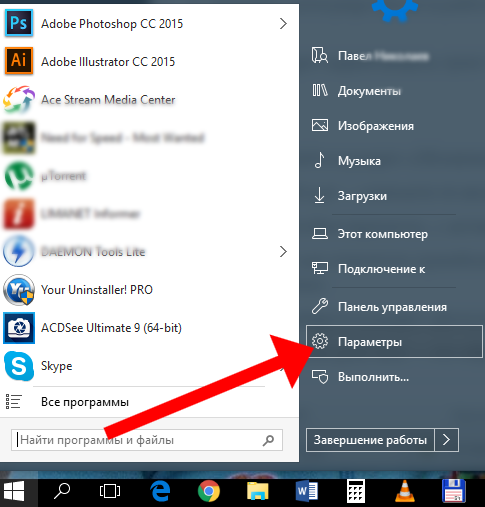
- Затем, перейти в раздел «Обновление и безопасность».
- Следующий шаг - кликните по вкладке «Восстановление».
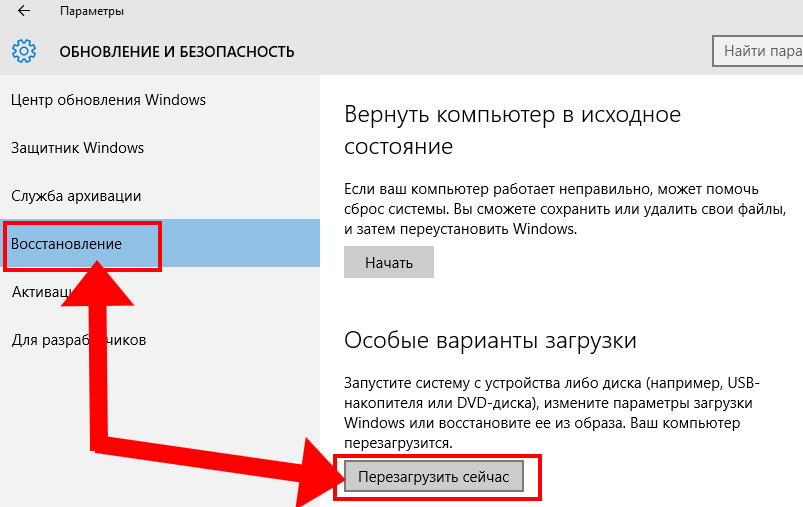
- В блоке «Особые варианты…» активируйте кнопку «Перезагрузить сейчас».
- После того как откроется служебное окно «Выбор действия» следует кликнуть по плитке «Диагностика».
- Потом, перейдите в раздел «Дополнительные параметры».
- Ну и последнее действие - это обращение к пункту «Параметры встроенного ПО…».
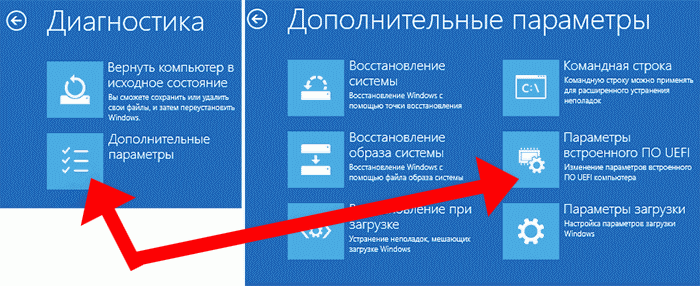
Если вам необходимо организовать комфортный вход в БИОС, так сказать, на постоянной основе, то следует сделать следующее:
- Пройдя через меню «Пуск» в раздел «Панель управления» активируйте пункт «Электропитание».
- В первичном окне параметров кликните по ссылке «Действия кнопок питания».
- Затем, задействуйте самый верхний пункт «Изменение параметров, которые…».
- Наконец, уберите галку в чек-боксе «Включить быстрый запуск…».
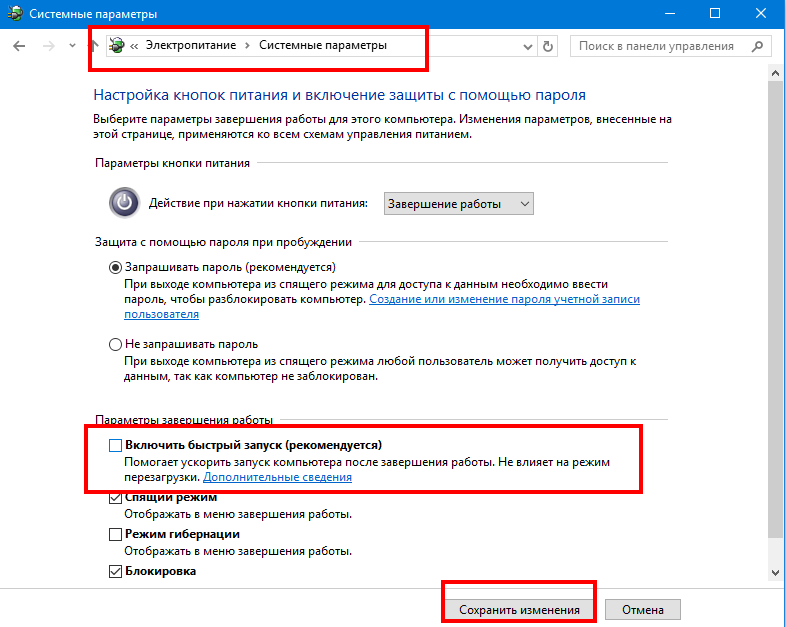
При следующем включении лэптопа вы гарантировано успеете нажать соответствующую клавишу вызова микросистемы БИОС.
Подводя итоги
Итак, с основными приемами входа в БСВВ вашего ноутбука вы ознакомились. Однако в виду невероятного количества выпускаемых компанией Hewlett Packard модификаций портативной электроники, велик шанс столкнуться с несколько иной схемой получения доступа к настройкам и параметрам БИОС.
Безусловно, зная общий принцип осуществления входа в BIOS - задействование конкретной клавиши из ряда функциональных клавиш «F1-F12», всегда можно попытаться использовать метод подбора: с каждой новой перезагрузкой пробовать «в работе» следующую из двенадцати возможных комбинаций. На этом все, успешного входа в БИОС и только результативных изменений в настройках базовой микросистемы!
Прежде чем пользователь увидит на экране своего дисплея дружелюбный интерфейс операционной системы, аппаратная часть компьютера проходит комплексный процесс инициализации. Микропрограмма BIOS — это первая, так сказать, электронная инстанция, которая осуществляет контроль над каждым компонентом системы и в целом регулирует работу ноутбука. Только в случае полного соответствия рабочему алгоритму загрузки электронный «блокпост» позволяет задействовать инсталлированные на жесткий диск файлы ОС. Если пользователь не знает, как в HP ноутбуке войти в БИОС, то рано или поздно с базовой системой ввода/вывода ему все же придется познакомиться. Так как в некоторых случаях требуется вносить изменения в работу BIOS, что практически невозможно реализовать без доступа к интегрированной микропрограмме.
Как получить доступ к BIOS?
Если пользователь достаточно внимателен, то решение вопроса: «как в HP ноутбуке войти в БИОС» не вызовет у него особых затруднений, так как электронная система сама подскажет пользователю, что необходимо нажать, для того чтобы попасть в «контрольный центр» ПК. То есть при активации кнопки «Вкл.» дисплей отобразит информацию о том, с помощью какой клавиши осуществляется вход в БИОС. Как правило, служебная подсказка располагается в нижней части экрана. Стоит отметить, что, в общем-то, совсем не важно, какой модификации ваш компьютер и насколько «серьезна» его конфигурация. Универсальный метод — нажатие определенной клавиши в момент запуска ПК, присущ абсолютному большинству современных компьютеров.
Брендовые «заморочки»
Тема статьи: «Как в HP ноутбуке войти в БИОС» касается исключительно американского бренда вычислительной техники, в коем используется не совсем обычный интерфейс БСВВ. Ко всему прочему, различные модификации настольных и портативных (ноутбуки) электронных устройств данного производителя часто разнятся по функциональности БИОС систем. Исключительно по озвученной причине вход в меню базовых настроек может быть отличным в плане реализуемого сценария доступа.
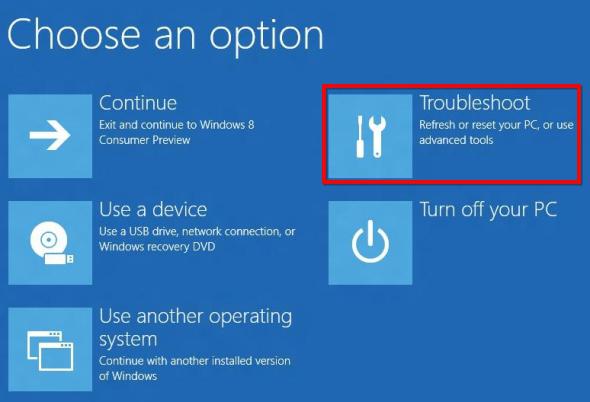
Тем не менее все же прослеживается некая тенденция стандартизации освещаемого процесса: большинство HP модификаций открывают доступ к БИОС-системе при нажатии клавиши «F10». Но прежде (с помощью кнопки «Esc») вызывается предварительное меню загрузки. В некоторых случаях, чтобы войти в БИОС на ноутбуке или же осуществить подобную операцию на десктопной модификации компьютера, в момент включения электронного устройства необходимо несколько раз (с периодичностью не менее одной секунды) нажать на клавишу «F2» или «Delete».
UEFI и Windows 8: молниеносный эффект загрузки
Технологии не стоят на месте. Быстродействие и производительность современных компьютерных систем потрясают своими фантастическими возможностями. Расширенный вариант новой БИОС-системы UEFI — это «молниеносный программный симбиоз», который благоприятствует наискорейшему процессу загрузки ОС. Функциональность подобного «нововведения» в несколько раз превосходит предшествующие стандарты базовых систем ввода/вывода. Несмотря на все преимущества UEFI Bios «скоростная загрузка» может создать определенные сложности для начинающего пользователя, которые часто выражены в недееспособности последнего — благополучно войти в базовую систему настроек, так как при определенных условиях процесс инициализации занимает доли секунд. В результате чего перед незадачливым пользователем встает вопрос: «Как в HP ноутбуке войти в БИОС?» Как правило, подобный «эксцесс резвости» наблюдается при использовании операционной системы Windows 8. Тем не менее решение есть. И его простота приятно удивит «неуспевающих».
Комфортный доступ к базовым настройкам
Невозможность отреагировать на кратковременное мелькание загрузочного экрана разрешается посредством стандартных программных средств восьмой ОС.
- Находясь в операционной среде Windows 8 — нажмите комбинацию клавиш «Win+I».
- При удерживании кнопки «Shift» активируйте режим «Перезагрузка».
- В открывшемся служебном окне выберете опцию «Устранение неполадок» (значок в виде ключа и рядом расположенной отвертки).
- В следующей области пройдите в пункт «Дополнительные параметры».
- Теперь необходимо активировать «UEFI настройки микропрограммы» (изображение чипа и шестеренки).
- После нажмите «Перезагрузка», что и позволит вам получить практический ответ на вопрос: «Как зайти в БИОС HP?»
В заключение: немого о целесообразности…
Прежде чем экспериментировать с «базовыми» настройками компьютера, следует понимать, что некорректно внесенные изменения в работу Bios-программы могут критически отразиться на полноценной работоспособности вычислительного устройства HP. БИОС является своеобразным командным пунктом материнской платы и установленного на ней оборудования. Необдуманное действие пользователя, выраженное в изменении того или иного параметра микропрограммы, может просто вывести из строя системную плату либо «спалить» одну из комплектующих ПК. Поэтому будьте благоразумны в решении вопросов, связанных с оптимизацией («разгон» процессора, повышение производительности оперативной памяти или же «перепрошивка» БИОС(а)). Только от вас и вашей компетентности зависит, как именно будет работать компьютер. Куда он полетит? В мусорное ведро или в бескрайние просторы цифровых возможностей? Плодотворных изменений вам!